使用基本路由規則集來路由傳遞案例
提示
如果您想免費試用 Dynamics 365 Customer Service,可以註冊 30 天試用版。
注意
建議您啟用和使用整合路由,讓系統自動路由傳遞 Customer Service 中的記錄。 如需了解詳細資訊,請參閱整合路由概觀。
使用 Customer Service 中的路由規則,在正確時間將案例傳遞給適當的客戶服務代表 (服務代表或代表),而不需要任何手動操作。 您也可以使用路由規則傳遞要上呈到特定佇列的案例。
為自訂應用程式新增路由規則集網站地圖
在自訂應用程式中,您的網站地圖中可能沒有路由規則集。 若要將路由規則集新增至網站地圖,請依照下列步驟進行:
登入 https://
<org>.dynamics.com/apps,然後移至應用程式設計師。選取自訂應用程式上的其他選項省略符號 (...),然後選取在應用程式設計師中開啟。 應用程式設計師頁面隨即出現。
選取網站地圖旁邊的鉛筆圖示。 客戶服務中心頁面隨即出現。
選取要新增路由規則集實體的區域 (例如服務管理)、選取新增,然後選取子區域。 子區段區段會在右窗格中出現。
在屬性索引標籤的一般區段中,執行下列動作:
類型:選取實體。
實體:選取路由規則集。
儲存並發佈網站地圖。
網站地圖是使用路由規則集所建立。 移至您的自訂應用程式,以在網站地圖中找出路由規則。
若要了解詳細資訊,請參閱使用網站地圖設計工具建立應用程式的網站地圖。
建立路由規則集
您可以在 Customer Service 中建立路由規則集來自動路由傳送案例。 此功能在 Dynamics 365 Customer Engagement (on-premises) 9.1 中也有提供。 如需了解詳細資訊,請參閱 Dynamics 365 Customer Engagement (on-premises) 的新功能。
必要條件
建立路由規則集之前,請先檢閱下列先決條件:
確認您是否有客戶服務經理、系統管理員或系統自訂員資訊安全角色或同等的權限。
檢查資訊安全角色
請依照檢視使用者設定檔中的步驟進行。
沒有正確的權限嗎? 請連絡您的系統管理員。
建立路由規則集以路由傳遞案例
建立路由規則集時,您可以新增多個規則項目,並依所需順序排列這些項目。 規則項目會依照其定義的順序進行評估。 規則項目是從上到下進行評估。 如果規則項目被評估為 true,就會將案例路由至目的地服務代表並略過後續評估。 如果規則項目評估為 false,則會評估其他規則項目。
在 Customer Service 系統管理中心的網站地圖中,選取路由傳送。 路由頁面隨即出現。
選取基本路由規則集的管理。
在命令列上選取新增。
在一般索引標籤的路由規則集資訊中,輸入路由規則集的名稱和描述。
選取儲存。 將會儲存路由規則集,並顯示規則項目區段。
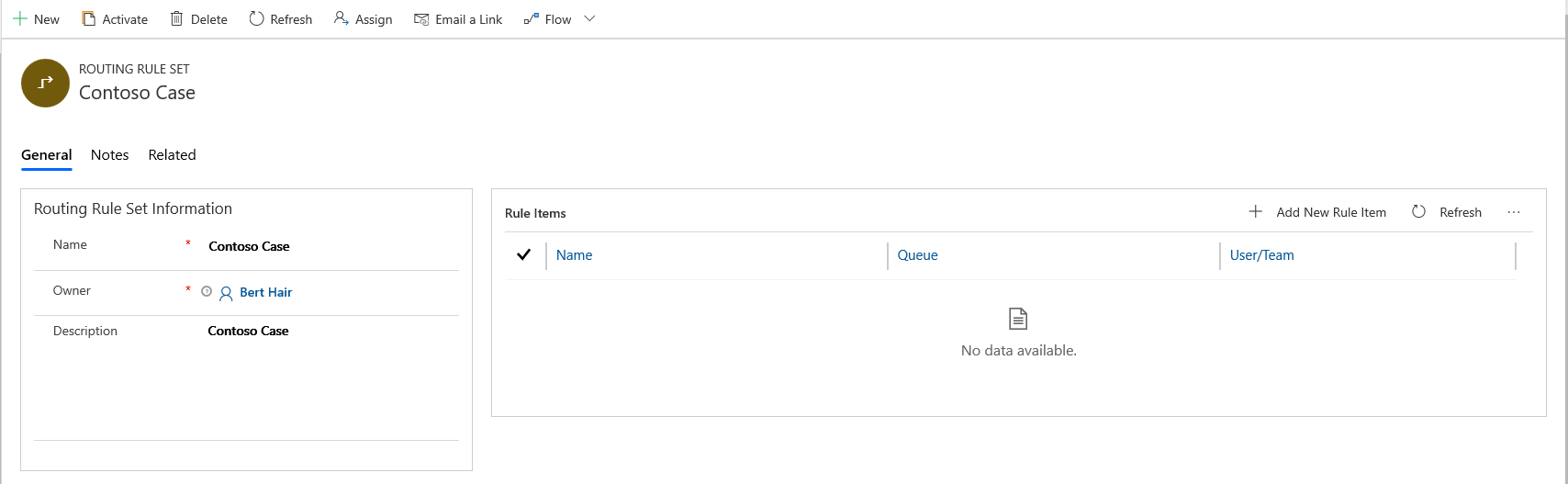
在規則項目區段中,選取新增規則項目。 新規則項目對話方塊會隨即出現,您可以在其中指定針對是否將案例路由傳送給佇列、服務代表或團隊進行評估的條件。
a. 在一般索引標籤的規則項目資訊中,輸入名稱和描述。
b. 在規則準則中,您可以使用下列其中一項或各項組合來指定要針對路由案例評估的條件:
新增列:選取 … 將多列條件組成一個群組。
新增群組: 選取 … 將條件群組取消群組。
新增相關實體:選取以新增特定實體的條件。
注意
在以整合介面為基礎的應用程式中定義規則準則時,會有下列限制:
- 您不可選取日期和時間資料類型的時間值。 如果嘗試編輯網頁用戶端所建立的現有規則項目,時間會設定為 00:00。
- 雖然應用程式允許您選取巢狀相關實體,但是只支援一個層級的相關實體階層。
- 不支援 [及/或] 子句群組內的相關實體。
- 原本的設計不支援 [多重選取選項組] 資料類型的屬性。
- 不支援單行文字與多行文字資料類型的「在」和「不在」運算子,以及日期資料類型的「不在」運算子。
- 對於查詢資料類型,僅支援「等於」、「不等於」、「null」和「非 null」運算子。
- 在 [新增相關實體] 清單中,不支援 [一對多] 和 [多對多] 選項,即使應用程式允許您選取這些選項。
- 如果在規則條件中多次使用相同的相關實體,雖然會在執行階段評估規則,但是您無法在應用程式中編輯規則,而且也會顯示錯誤訊息。
c. 在動作>路由傳送至中,選取佇列或使用者/團隊。
例如,所有關於客戶所提出之印表機問題的案例,都應該路由至名為 Bert Heir 的代表,他是團隊中的主題專家。 您可以依照螢幕擷取畫面所示來設定條件的規則項目。
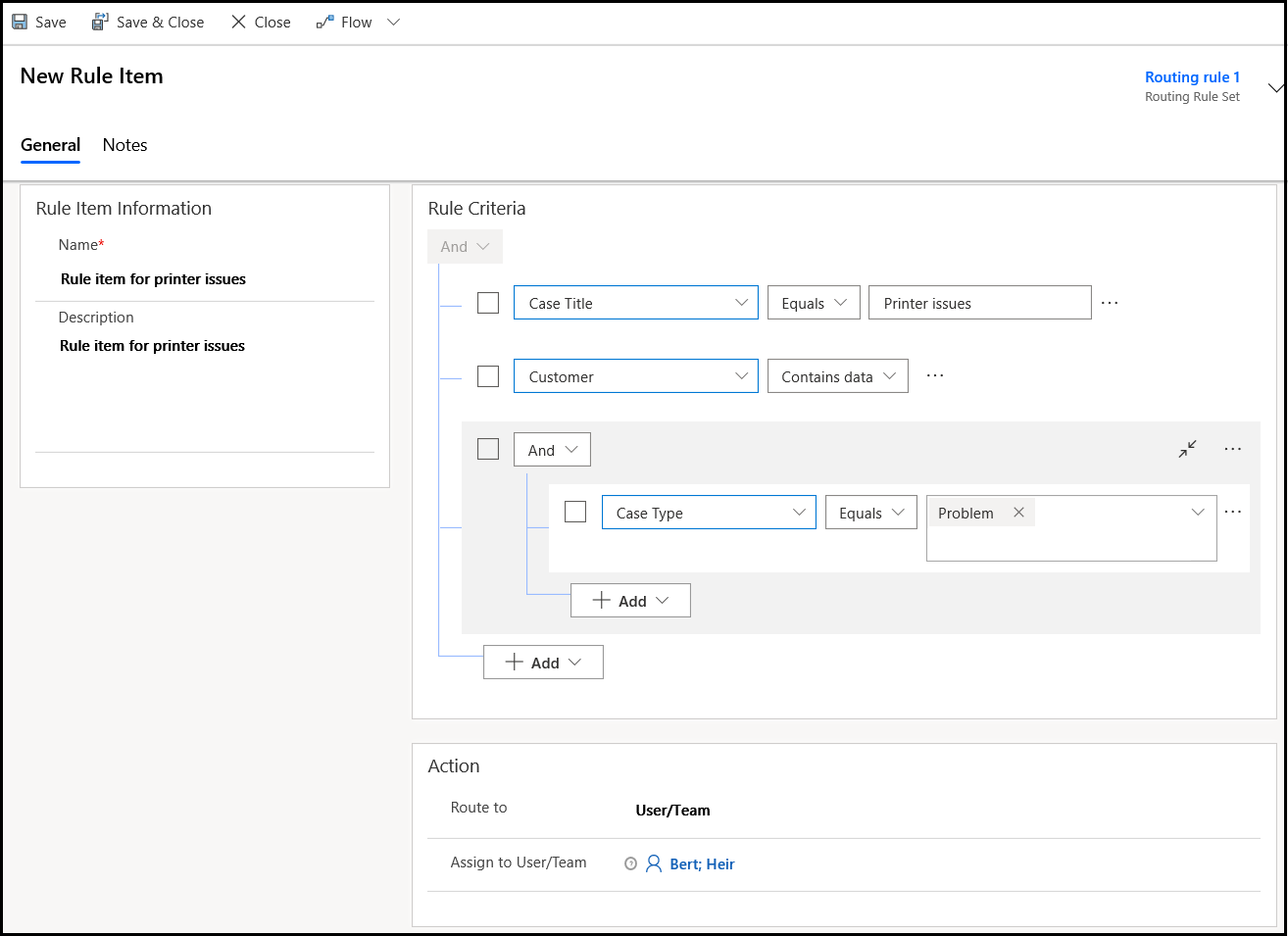
d. 選取儲存後關閉儲存並關閉規則項目。
在路由規則集記錄中,選取啟用。 規則集會套用至符合規則中條件的案例。
注意
- 未啟用整合路由時,同時只能有一個路由規則集是使用中狀態。 如果在某個規則處於使用中狀態時嘗試啟用其他規則,就會停用目前使用中的規則。 您可以啟用或停用您自己擁有的規則。
- 如果您想要編輯使用中路由規則集,就必須加以停用。 為了能將包含有效路由規則集的解決方案成功匯入至有規則使用相同識別碼的組織,請在組織中停用該規則。
套用路由規則集
使用儲存並路由按鈕建立案例時,您可以套用路由規則。 若要了解詳細資訊,請參閱建立案例。
執行下列步驟,手動將規則套用至任何現有的或手動建立的案例:
- 在客戶服務中心,移至我的使用中案例檢視表中的案例清單。
- 選取您要使用此規則路由傳送的案例,然後在命令列上選取套用路由規則。
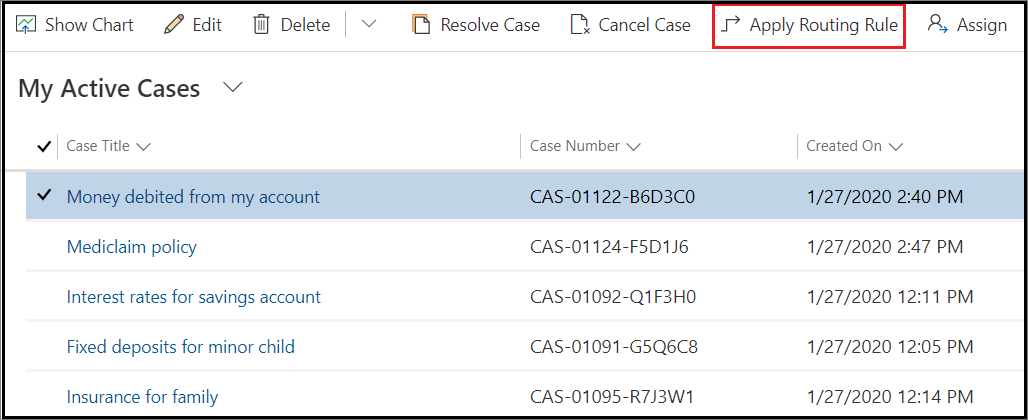
注意
- 如果要匯入大量記錄,但不希望將路由規則套用至您要匯入的案例時,請將路由傳送案例欄新增至用於匯入記錄的試算表,並為所有您不要路由傳送的案例新增否值。
- 您可以透過程式設計方式建立和路由傳遞案例。 如果想要覆寫此行為,請將 RouteCase 屬性值設定為 [否]。
考量的事項
路由規則是解決方案感知表格。 您可以使用解決方案匯入匯出工具,將路由規則從一個環境匯出至另一個環境。 不過,規則已對應至並非解決方案感知資料的佇列、使用者或團隊。 因此,匯出資料之後,您必須編輯每個規則項目的對應,以便與目標環境中的佇列、使用者或團隊相符。
在匯入或升級解決方案之前,停用路由規則,並移除路由規則上的使用中層。 在解決方案成功匯入至目標環境或升級後,啟動路由規則。
不要使用 進階尋找直接啟動連結到路由規則的工作流程。 啟動路由規則時,將啟動工作流程。